ピックアップ
Github ActionsでデフォルトのSSHポートではなく、HTTPSポートを使用して行う方法を試した件
セキュリティの方針として、
SSHポートについては、
デフォルトとして、
クローズにしている環境については、
GitHub Actions用に、
GitHubのIPアドレスを調べて、
追加するという方法も考えられなくはないが、
別の方法として、
HTTPSポートを使った方法があるようなので、
その方法を試したときの内容を、
自分用にメモ。
シンプルなGitHub Actionsの設定方法
GitHub Actionsに関して、
SSHポートを使った方法については、
以下の記事のメモを参考。
Github Actionsで本番環境への自動反映を試した件
HTTPSポートを使った方法の公式情報
HTTPSポートを介して、
SSHを使用する方法があり、
その点について、
以下の公式情報をまずは把握。
リポジトリに設定ファイルを追加
リポジトリ内の設定ファイルは、
.github/workflows/deploy.yml を作成
こちらは、
Github Actionsで本番環境への自動反映を試した件
を参考にする。
追加設定する内容として、
remote_port: 443を追加。
.github/workflows/deploy.yml作成用(Vim)
vim deploy.ymlymlファイルのコード
name: Deploy to Production
on:
push:
branches:
- main # `main` に push されたら実行
jobs:
deploy:
runs-on: ubuntu-latest
steps:
- name: Checkout repository
uses: actions/checkout@v3
- name: Sync files via rsync
uses: burnett01/rsync-deployments@4.1
with:
switches: -avz --delete
path: ./
remote_path: /var/www/html/your_project/ # 本番環境のディレクトリ
remote_host: ${{ secrets.SSH_HOST }}
remote_user: ${{ secrets.SSH_USER }}
remote_key: ${{ secrets.SSH_PRIVATE_KEY }}
remote_port: 443
Github上にsecrets設定情報を追加
リポジトリのymlファイルで使用する設定情報を、
Github上に設定を追加します。
1.GitHubのリポジトリを開く
2.「Settings」 → 「Secrets and variables」 → 「Actions」を選択
3.「New repository secret」をクリック
4.以下のように、1つずつ追加する
Secret Name: SSH_HOST
Secret Value: 123.456.78.90(←本番サーバーのIP)
「Add secret」をクリックして保存
上記のように設定を進めたら完了。
おすすめ書籍
コメント一覧
コメントはまだありません。



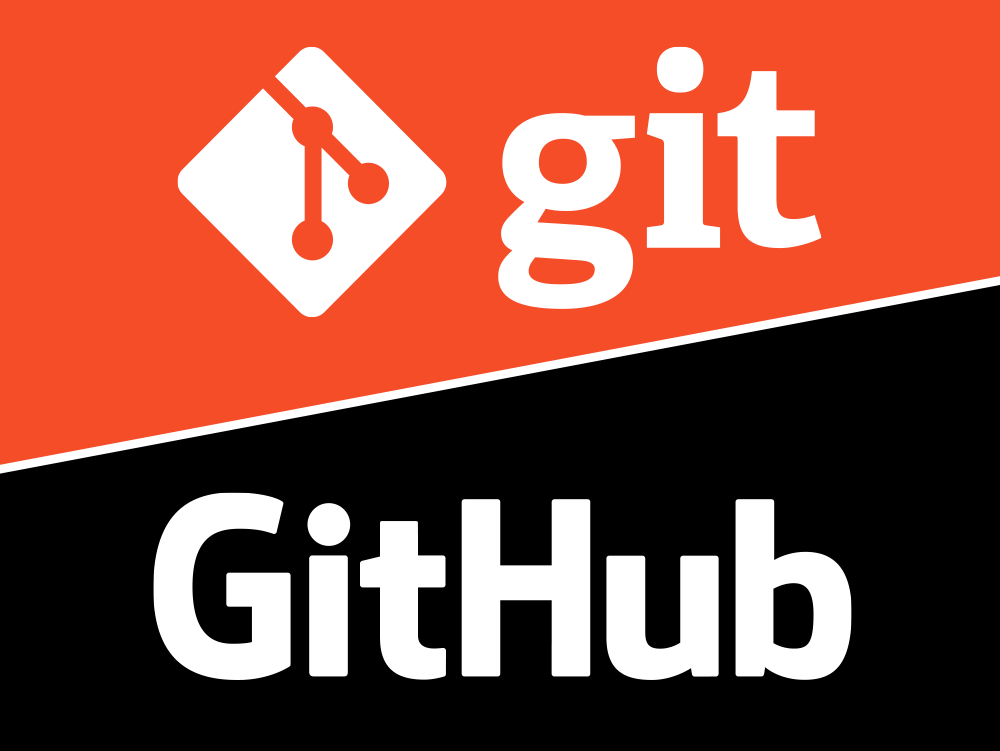



コメントを残す